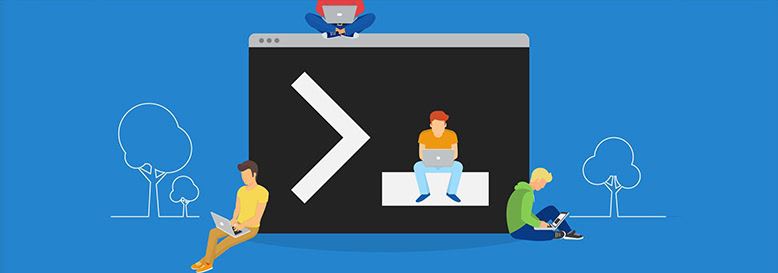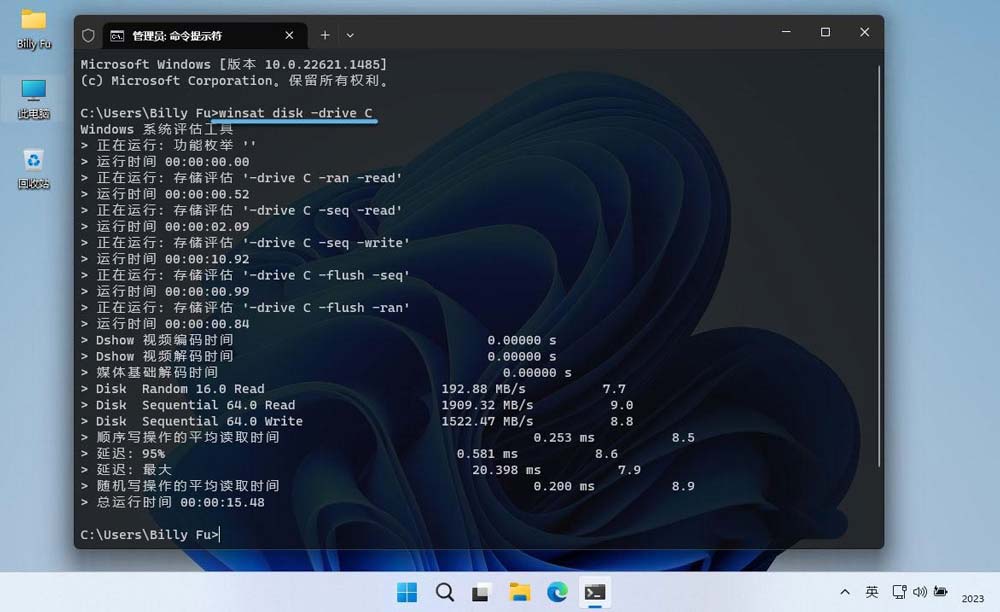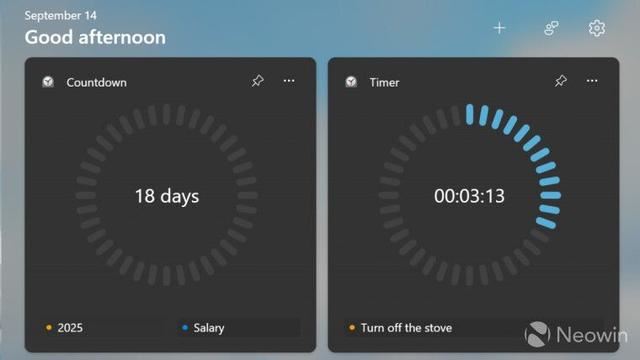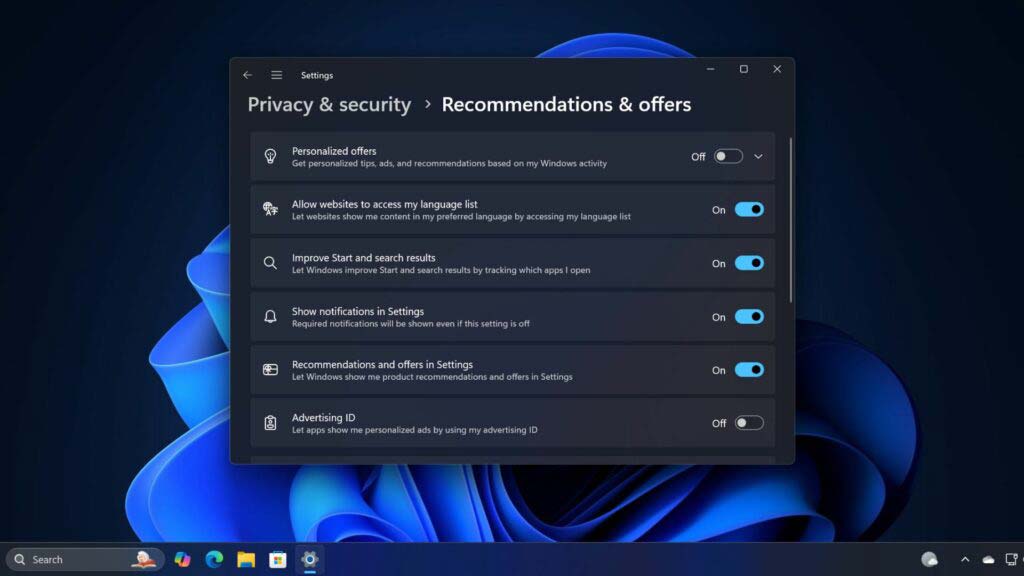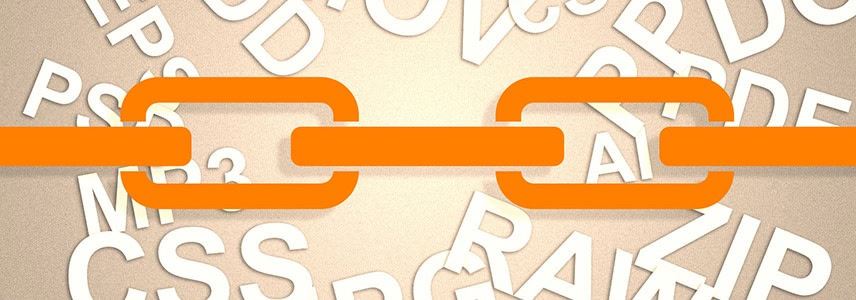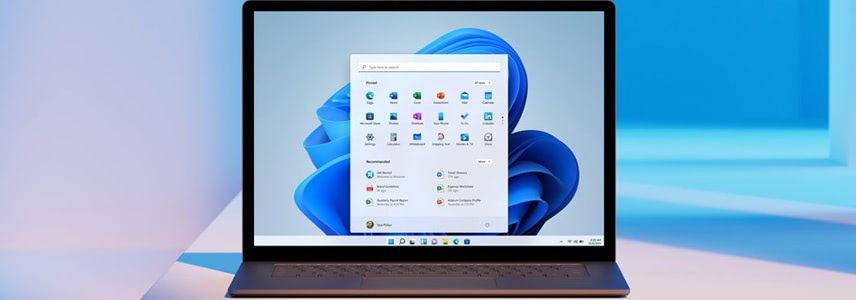Windows命令行轻松实现SSD测速 Win11/10怎么对固态硬盘测速?
计算机的性能通常取决于系统中最慢的硬件。在所有计算机硬件中,HDD 或 SSD 可能是最慢的。虽然与 SATA 和 PATA HDD 时代相比,硬盘速度已经变得非常快,但它们仍然落后于 RAM 和 CPU 速度。 如
|
计算机的性能通常取决于系统中最慢的硬件。在所有计算机硬件中,HDD 或 SSD 可能是最慢的。虽然与 SATA 和 PATA HDD 时代相比,硬盘速度已经变得非常快,但它们仍然落后于 RAM 和 CPU 速度。
如果你在使用 SSD 之后还遇到了 Windows 运行缓慢的性能问题,可以考虑对 SSD 进行测速,以确定它不是性能瓶颈的罪魁祸首。 下面我们将介绍如何不使用第三方硬盘测试工具,仅使用 Windows 命令行轻松实现 SSD 测速。 执行命令行 SSD 测速使用 CMD 测试 SSD 读写速度,请按照以下步骤进行: 1、右键点击「开始」菜单——选择打开「终端(管理员)」 2、使用Ctrl + Shift + 2快捷键打开一个「命令提示符」窗口 3、执行以下命令: winsat disk -drive C
运行命令行 SSD 测速
WinSAT 是 Windows 中的内置工具,用于对计算机的各个硬件进行基准测试。需要以管理员身份运行此命令。根据你的存储设备速度,该命令将运行几秒钟或几分钟。该命令将执行以下测试:
这个命令的结果将显示每秒兆字节的实际读写速度。它还会显示每个测试的子分数,子分数范围从 1.0 到 9.9,较高的值表示更好的性能。 如果您想使用 WinSAT 工具运行整体系统测试,则可以运行以下命令: winsat formal -v 以上命令运行后会执行一个预定义评估,并将数据保存到%systemroot%\performance\WinSAT\datastore文件夹的 XML 文件当中。 TRIM 是 SSD 的一个很好的功能,有助于维护硬盘的最佳性能。与机械硬盘不同,TRIM 功能帮助操作系统精确地知道所需数据在驱动器上的位置。所有现代操作系统默认会启用 TRIM,我们需要确保 Windows 也启用了它。
WinSAT 是一个可靠的内置工具,可以在需要时用于 Windows 性能测试。由于存储介质通常是计算机中速度最慢的硬件,因此在 Windows 中运行命令行 SSD 测速而不使用第三方软件是一种快速而简便的方式。 |
您可能感兴趣的文章 :
- Windows系统文件关联介绍 如何快速修复Windows文件类型关联?
- 请用户尽快更新! Windows Server 26280 预览版发布
- Windows新Bug! AMD处理器可通过切换到隐藏管理员账户提高游戏性能
- 值得收藏! Windows 20个经典cmd命令
- Windows系统中通过route命令添加自定义永久路由的方法
- 玩转windows! Windows常用命令大全
- 电脑怎么锁屏快捷键是什么? Windows和macOS锁屏快捷键大揭秘
- 担心你的硬盘? win11/10检查Windows磁盘健康状态的三种方法
- 电脑怎么看cpu温度? Windows中查看CPU温的方法(软件和硬件)
- 在Windows中查看显卡温度? win11查看显卡温度的3种方法
-
Win10 22H2 KB5043131发布:升级后版本号为 Build 19045.
微软今天面向 Beta 和 Release Preview 频道的 Windows 10 22H2 用户发布了最新的 KB5043131 版本更新,升级后版本号为 Build 19045.4955。 附功能和改进: -
Win11预览版新小组件定时器和倒数日怎么用
科技媒体 NeoWin 9 月 14 日发布博文,报道称微软已邀请部分 Canary 频道的 Windows Insider 项目成员,测试新版时钟应用,主要带来了定时器和倒 -
Win11设置新增推荐和提议页面代替常规选项
微软正不断更新Windows 11的设置应用程序,Insider 频道最新的 Windows 11 版本重新设计了设置应用程序中的隐私和安全性页面,现在推荐和提议 -
如何置重导入和导出Win10默认应用程序关联配置
为方便用户使用,Windows 10 系统提供了很多自带的原生应用程序,而且市面上各式各样的应用大多也都可以在 Windows 10 系统中安装、使用。应 -
Win11 24H2推出全新的打印体验新特性
在 Windows 11 24H2 中,微软推出了全新的「受 Windows 保护的打印模式」。该模式摒弃了传统的第三方驱动程序,转而采用了新型的通用打印平台 -
Win10查看SSD TRIM是否开启的方法 如何查看SSD TRIM
SSD固态硬盘的TRIM是什么? 固态硬盘的TRIM能避免SSD在垃圾回收时将无用数据当成有用数据来搬运,从而起到延长SSD寿命的作用。在HDD机械硬 -
Windows命令行轻松实现SSD测速 Win11/10怎么对固态硬
计算机的性能通常取决于系统中最慢的硬件。在所有计算机硬件中,HDD 或 SSD 可能是最慢的。虽然与 SATA 和 PATA HDD 时代相比,硬盘速度已经
-
Win11未发现NVIDIA控制面板怎么办 Win1
2023-12-25
-
Win11 26120.1350 Dev 预览版更新补丁KB50
2024-08-11
-
如何置重导入和导出Win10默认应用程序
2024-09-20
-
Win11系统BitLocker设备加密怎么打开或关
2024-08-27
-
Win10为什么不建议使用中文用户名?
2023-08-27